フォルダ内のファイルに必要なスペースの決定
ディスクドライブ上のファイルを操作するときは、特定のフォルダー内のすべてのファイルが使用しているスペースの量を知っておくと役立つことがよくあります。これは、フラッシュドライブまたはそのフォルダとそのコンテンツ用のリムーバブルメディアに十分なスペースがあるかどうかを知りたい場合に特に当てはまります。
ファイルに必要な容量を確認する従来の方法は、フォルダーを開き、Ctrl + Aを押してすべてのファイルを選択し、エクスプローラーウィンドウのステータスバーを見て、使用されている容量を確認することです。 (図1を参照)
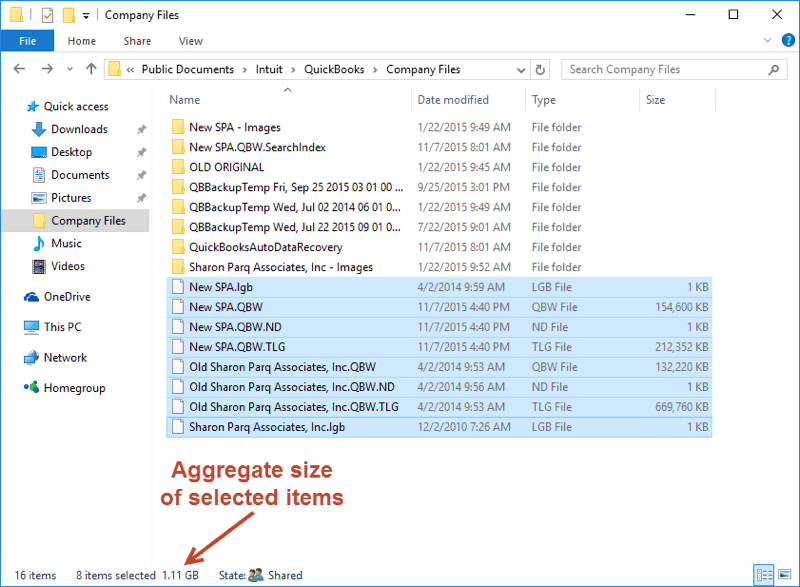
図1.ファイルに必要なスペースの量を確認します。
Ctrl + Aを押すとかなりの数のファイルが選択される場合、ステータスバーに最初は集計サイズが表示されない場合があります。代わりに、「詳細を表示…」というリンクが表示される場合があります。これは、Windowsが怠惰であり、本当に必要な場合を除いてスペースを計算しないというWindowsの言い方です。
ただし、リンクをクリックすると、すべてのファイルがチャンクされ、選択したファイルのサイズがすぐに表示されます。
ただし、フォルダ内のすべてのファイルの合計サイズを表示するさらに簡単な方法があります。あなたがする必要があるのはファイルフォルダの上にマウスポインタを置くことだけです、そしてすぐにあなたはあなたが望む情報を見るでしょう。 (図2を参照)
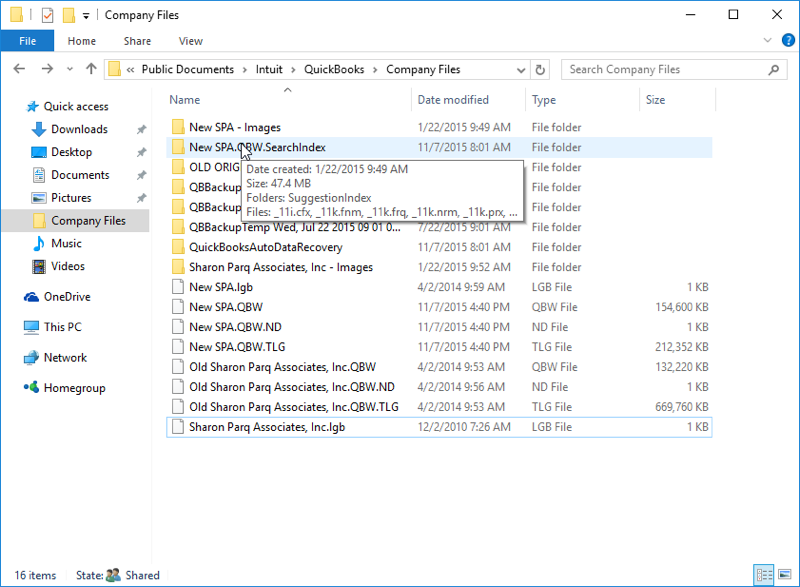
図2.マウスにカーソルを合わせると、必要なスペースが表示されます。
フォルダにファイルサイズ情報が表示されない場合は、誰かがその機能をオフにしている可能性があります。確認するには、次の手順に従います。
。エクスプローラウィンドウを開きます。
。 [フォルダオプション]ダイアログボックスを表示します。これを行うには、Windowsのバージョンとシステムの構成方法に応じて、さまざまな方法があります。 Windows8およびWindows10では、リボンの[表示]タブを表示し、オプションツール(リボンの右側)をクリックして、[フォルダーの変更]と[検索オプション]を選択します。 Windows 7では、[整理]、[整理]の順にクリックします。フォルダと検索オプション。 (Windows 7でクラシックメニューを使用している場合は、[ツール]、[フォルダーオプション]の順にクリックします。)
。 [表示]タブが表示されていることを確認します。 (図3を参照)
。 [フォルダのヒントにファイルサイズ情報を表示する]チェックボックスがオンになっていることを確認します。
。 [OK]をクリックします。
このヒント(7007)は、Windows 7、8、および10に適用されます。